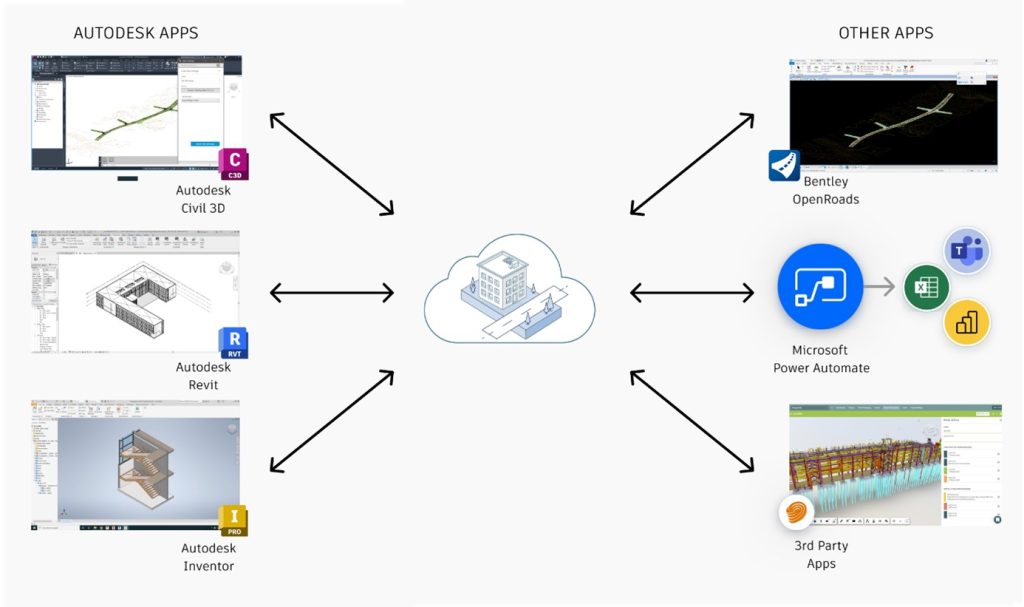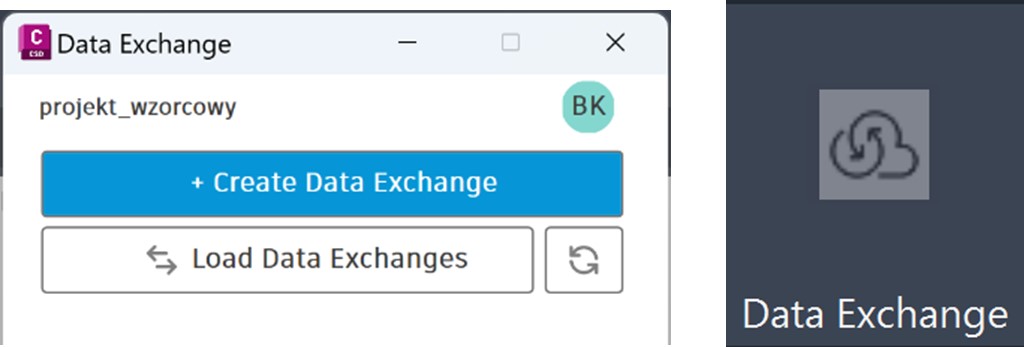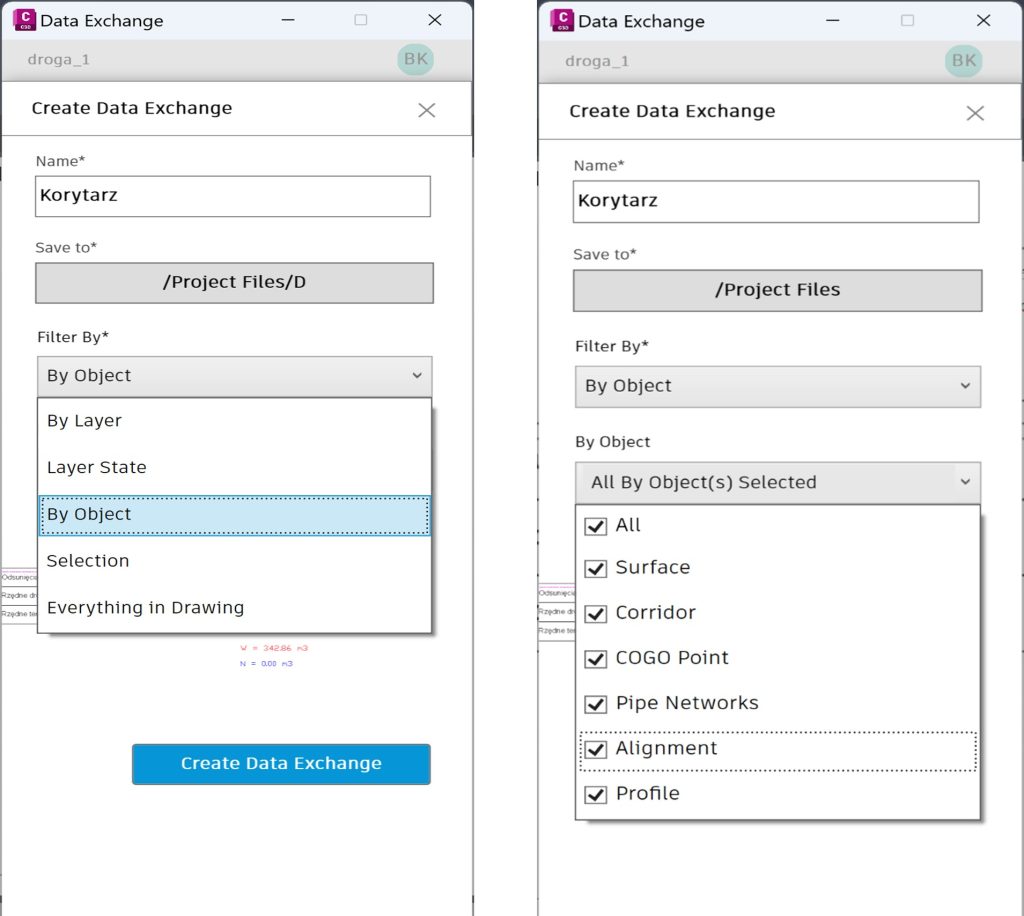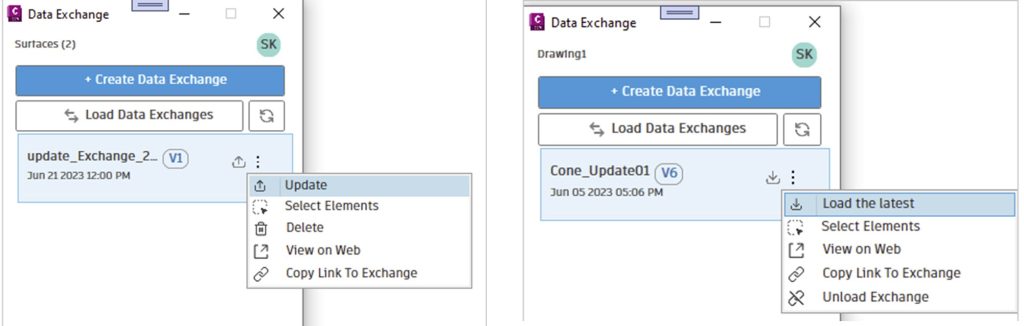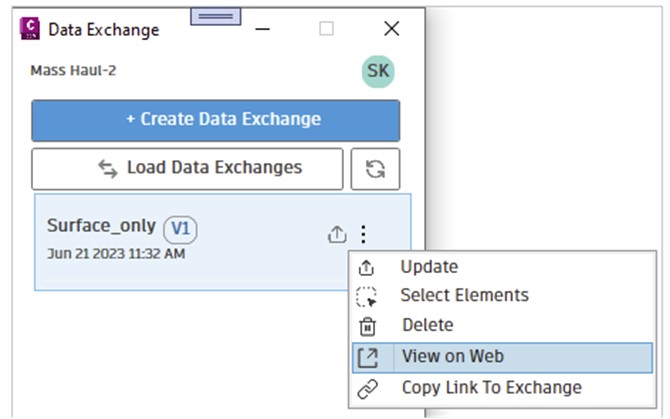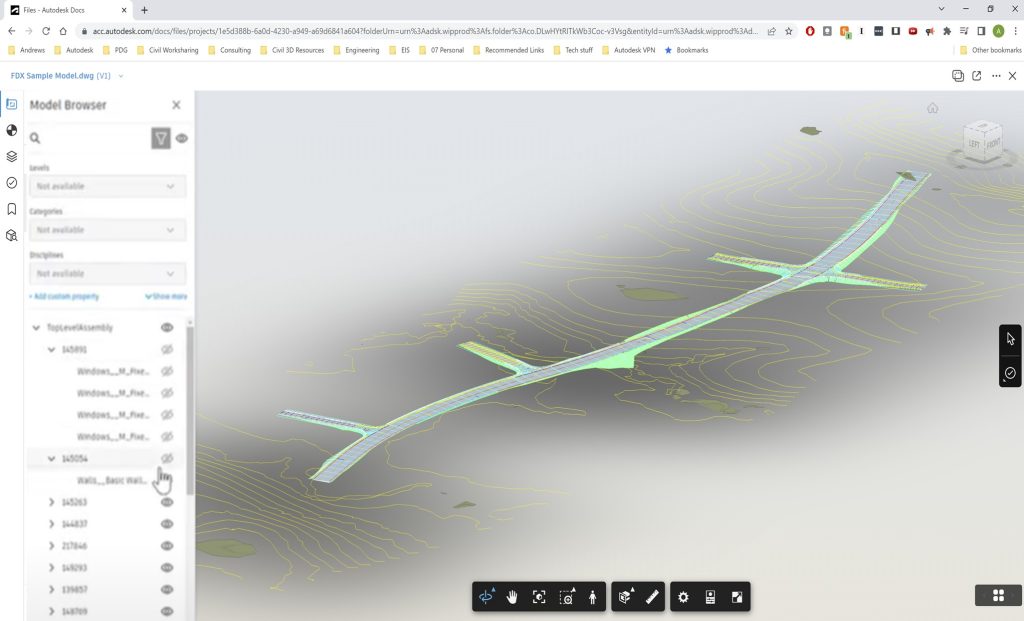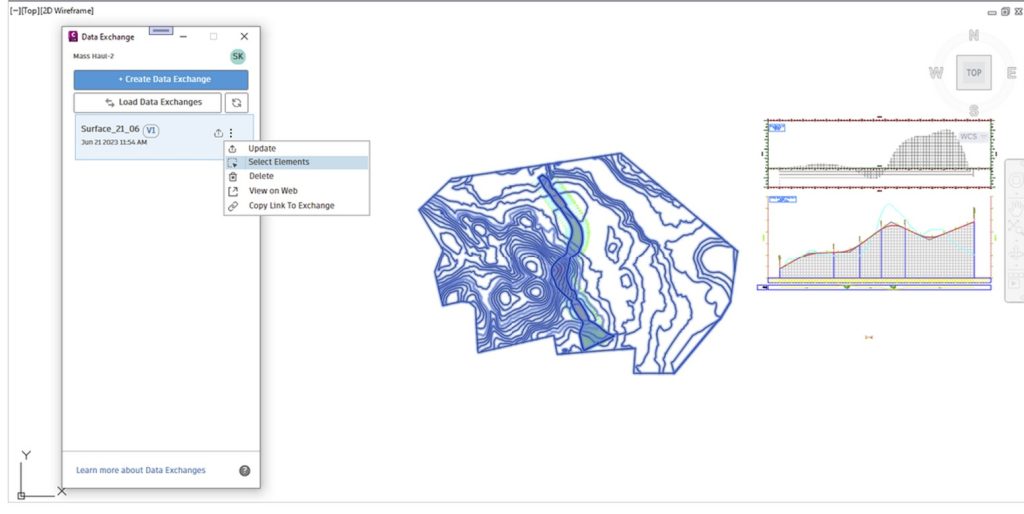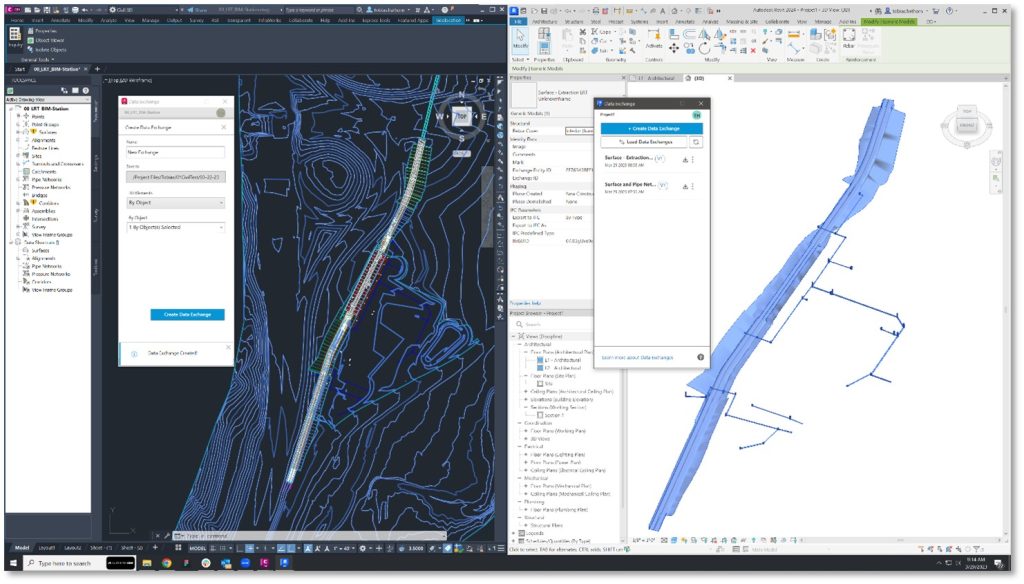Civil 3D Connector – wymiana danych między aplikacjami Autodesk. Autodesk Civil 3D Connector umożliwia tworzenie, udostępnianie i przenoszenie danych do i z innych aplikacji Autodesk oraz innych firm, takich jak Autodesk Revit, Autodesk AutoCAD, Autodesk Inventor, Rhino, Grasshopper, Tekla Structures i Power Automate.
Wymiana danych to oparte na chmurze udostępnianie danych w aplikacjach i zespołach projektowych bez konieczności importowania i eksportowania całych modeli. Udostępniane są zawartości widoku 3D, a nie cały plik, co minimalizuje czas przetwarzania, przesyłania i pobierania. Członkowie zespołu mają dostęp tylko do konkretnych i istotnych danych, których potrzebują, a niepotrzebne elementy modelu nie są uwzględniane. Oparcie na chmurze oznacza, że dostępne są zawsze aktualne wersje danych projektowych jak i jest dostęp do ścieżki audytu.
W programie Civil 3D proces wymiany danych jest realizowany za pomocą dodatku Data Exchange.
Data Exchange reprezentuje podzbiór projektu przechowywany w neutralnym formacie w chmurze. Umożliwia dostęp do odpowiedniej geometrii i właściwości modelu, jako całości lub na poziomie szczegółowym. Zapewniona jest kontrola nad dostępnością danych bez ujawniania źródłowych plików modelu.
W programie Civil 3D możemy udostępnić obiekty korzystając z następujących filtrów: jak warstwa, stany warstw, zestawy wskazań, obiekty Civil 3D lub wszystko. Obiekty, które są obsługiwane to: powierzchnie, korytarze, sieci rurociągów, linie charakterystyczne, linie trasowania, profile oraz obiekty AutoCad 3D.
Dane, które tworzymy, zapisywane są w Autodesk Docs, czyli w środowisku chmurowym, w wybranym przez nas folderze. Udostępnione dane możemy aktualizować o najnowsze zmiany wprowadzane lokalnie w modelu Civil 3D i w jego właściwościach. Gdy w Autodesk Docs dostępna jest najnowsza wersja wymiany danych wystarczy, że odświeżymy Connector, a następnie wybierzemy je i załadujemy.
Dane udostępnione poprzez Data Exchange możemy też wyświetlać w przeglądarce internetowej korzystając z Autodesk Docs.
W oknie Data Exchange znajdziemy także opcję pozwalająca zidentyfikować elementy z określonej wymiany danych w pliku Civil 3D. Po wskazaniu pliku wymiany danych i opcji Wybierz elementy, zostają one podświetlone w programie Civil 3D.
Przykład wymiany danych między programem Civil 3D, a Revit.